
Imagem 1: Erro devido ao limite de 255 caracteres.
Existem duas soluções para este problema, o primeiro é reduzir o nome das pastas que estão mais próximas da raiz. No entanto esta solução pode não ser a ideal ou a possível. A segunda solução, é a de partilhar a pasta anterior ao que, neste caso, deseja copiar. Desta forma deverá seguir os seguintes passos:
- Clicar com o botão direito do rato sobre a pasta imediatamente anterior ao que deseja copiar;
- Seleccionar Properties;
- Seleccionar o separador de partilha (Sharing);
- Seleccionar Share this folder (Imagem 2);
- Editar as permissões para Full control;
- Clicar em OK;
- Abrir a pasta My Network Places;
- Clicar em View workgroup computers;
- Seleccionar o seu computador;
- Entrar no arquivo com o que deseja copiar (Imagem 3);
- Proceder à cópia para o destino inicialmente pretendido;
- Desfazer a partilha através da selecção das propriedades (Properties) da pasta original.

Imagem 2: Partilha do arquivo alvo.
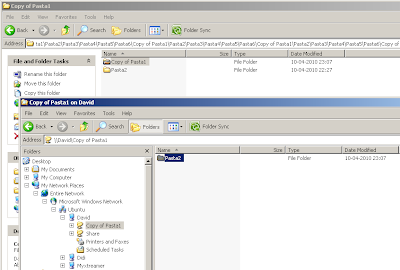
Imagem 3: Visualização do conteúdo do arquivo partilhado.
Pode acontecer, que os documentos se encontrem num computador que não o seu. O arquivo que pretende copiar e que lhe dá o erro inicial devido ao nome grande que o precede, pode estar a ser partilhado de forma a que não tenha permissões para o (re)partilhar. No entanto, não precisa de o fazer para ter um acesso mais curto. Neste caso deverá proceder da seguinte forma:
- Na janela do Explorer seleccionar Tools e depois em Map Network Drive...;
- Seleccione uma outra letra ou deixe estar a sugerida;
- Clique em Browse e percorra as pastas até à desejada (Imagem 4);
- Clique em Finish para mapear a pasta;
- Abra o uma nova janela no Explorer (Win+E) e entre na Drive com a letra anteriormente escolhida (Imagem 5);
- Proceder à cópia para o destino inicialmente pretendido;
- Para desmontar a Drive bastará clicar com o botão direito do rato sobre a mesma e seleccionar Disconnect.

Imagem 4: Mapear arquivo alvo.
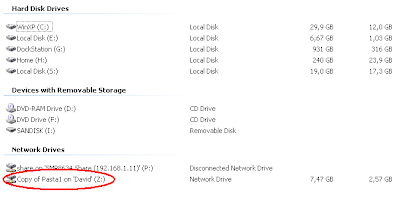
Imagem 5: Visualização do arquivo mapeado.
De qualquer forma deverá ter como princípio evitar estas situações, escolhendo nomes abreviados para os seus arquivos se intenciona hierarquizá-los bastante, devendo igualmente tirar partido dessa mesma hierarquia sem a necessidade de redundância, por exemplo:
- "carros\novos" em vez de "carros_novos\carros".

Sem comentários:
Enviar um comentário